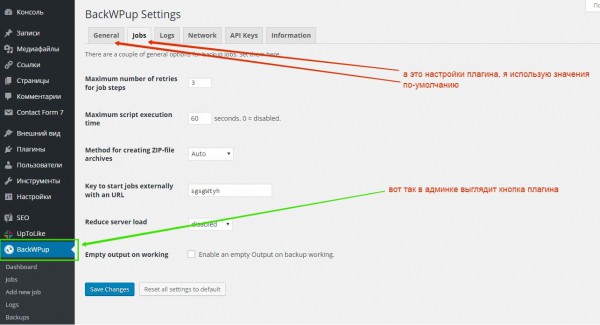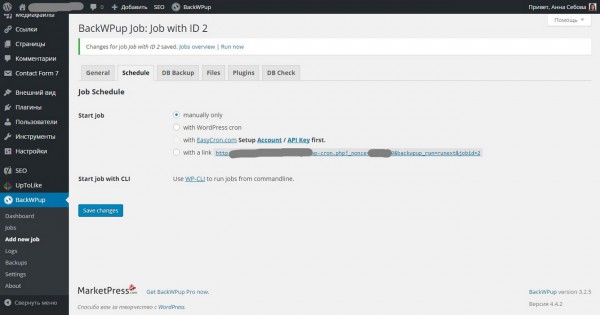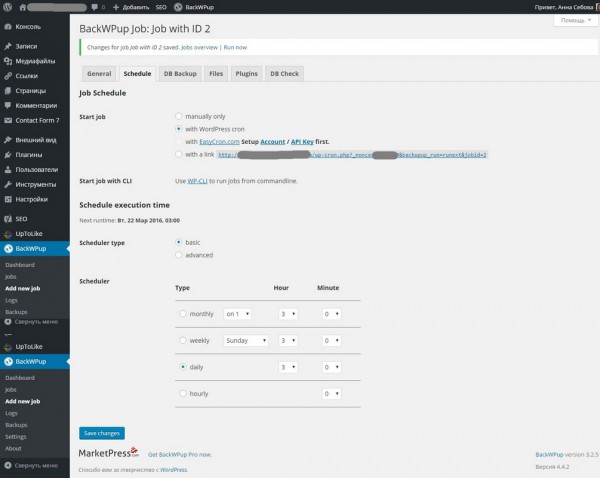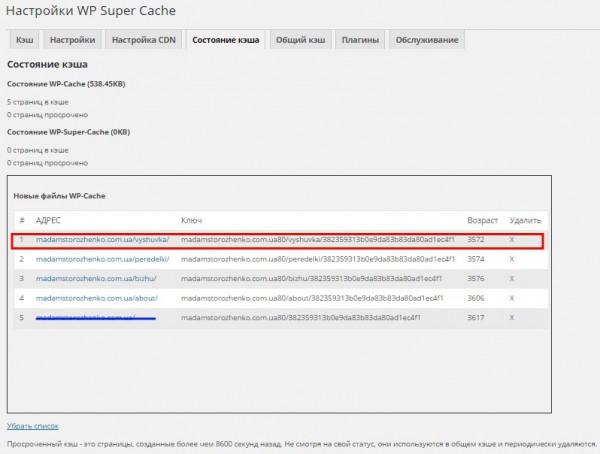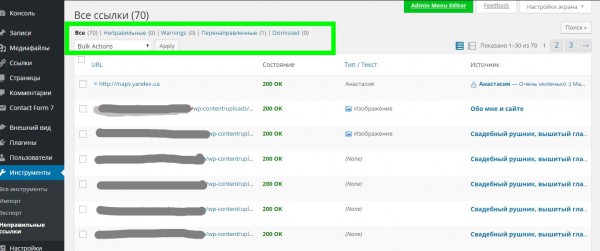- (Обновлено:
В этой статье рассмотрим плагины, которые упростят вам процесс оптимизации сайта на WordPress и помогут подготовить его к дальнейшему продвижению.
У WordPress «из коробки» есть полезные для будущего продвижения сайта возможности:
- поддержка ЧПУ;
- поле «Цитата» – выводит уникальный анонс вместо вступления из записи;
- поле «Описание», которое позволяет выводить оптимизированный текст-описание для каждой категории.
Конечно, их недостаточно для того, чтобы полноценно оптимизировать и продвигать сайт.
Перечислим возможности, которые вам важно предусмотреть, готовя ресурс к продвижению, и полезные плагины, которые облегчат вам работу с ним.
1. Транслитерация ссылок – Cyr to Lat
Чтобы при публикации страниц или статей ваши ссылки выглядели короче и аккуратнее (особенно если у вас домен латиницей), в URL необходимо использовать латиницу. Так как в Яндекс и Google преобладают URL в транслитерации, и для русскоязычных пользователей транслит будет нести смысловую нагрузку, мы отдаем предпочтение использованию транслитерации (подробнее об оптимизации URL).
Поможет в этом плагин транслитерации кириллических ссылок Cyr to Lat. Не пугайтесь того, что он давно не обновлялся. Он работает и на текущей стабильной версии Wordpres 4.4.2.
Так выглядят ссылки до установки и активации плагина:
site.ru/разное/первая статья/
При копировании и вставке в строку поиска они выглядят вот так:
https://site.ru/%D1%80%D0%B0%D0%B7%D0%BD%D0%BE%D0%B5/%D0%BF%D0%B5%D1%80%D0%B2%D0%B0%D1%8F-%D1%81%D1%82%D0%B0%D1%82%D1%8C%D1%8F/
Именно поэтому желательно использовать плагины транслитерации.
Так выглядит адрес после установки и активации плагина, и он не меняется при копировании-вставке:
site.ru/raznoe/pervaya-statya/
2. Хлебные крошки – Breadcrumb NavXT
Для удобства пользователей и красивого сниппета можно использовать плагин хлебных крошек с микроразметкой, например, Breadcrumb NavXT.
Вот так выглядят крошки:
Его настройки выглядят так (это общие параметры):
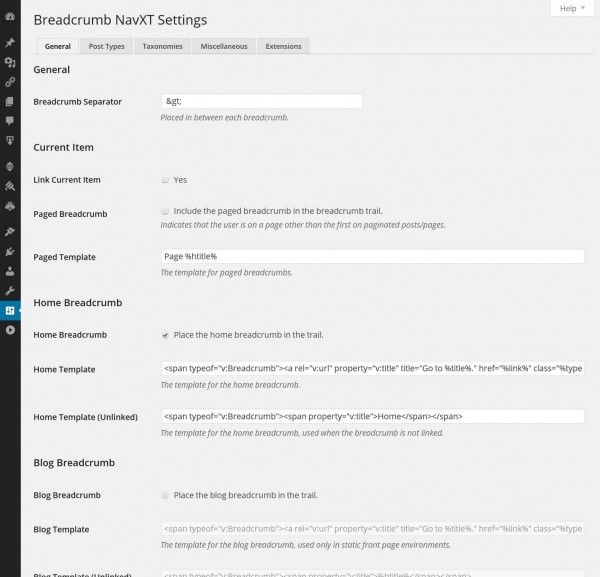 Можно оставить настройки по умолчанию, тогда вид крошек, например, для статьи, будет таким:
Можно оставить настройки по умолчанию, тогда вид крошек, например, для статьи, будет таким:
Название блога > Категория > Название статьи
3. Регулярное создание резервных копий – BackWPup
BackWPup – плагин создания резервных копий из админки. Регулярное резервное копирование обезопасит вашу информацию и настройки сайта в случае взлома или неудачных экспериментов с плагинами, шаблонами, ручными правками кода плагинов, файлов шаблонов и т. д.
Этот плагин особенно важен в период разработки сайта и доработок. Да и вообще, если вам проще работать с сайтом через одну админку – админку сайта – это хорошее решение для создания резервных копий файлов и БД сайта:
Как видите, есть и другие вкладки настроек, но обычно хватает первых двух (General и Jobs), в которых можно использовать значения по умолчанию.
Чтобы настроить резервное копирование, после установки плагина через «Add new job» создайте тип копирования (только файлы, только базу или все сразу):
И выберите нужный тип резервного копирования. Например, резервное копирование по расписанию:
В настройках плагина на вкладке Schedule устанавливаем вариант «with WP crone» и прописываем сроки. Например, как на рисунке выше – ежедневно, в 3 часа ночи.
4. Плагины кэширования – WP Super Cache и аналоги
Плагины этой группы кэшируют страницы сайта, ускоряя его загрузку.
Основная особенность – настроить правильно, чтобы интервал очистки был примерно равен интервалу ваших публикаций на сайте. Я чаще использую именно WP Super Cache, т.к. он позволяет очистить кэш конкретной страницы.
Это полезно, если вы написали статью, отредактировали ее в тот же день, а интервал очистки у вас стоит, например, двое суток. В таком случае вы на вкладке «Состояние кэша» можете удалить кэшированную версию обновленной страницы (см. скриншот), и будете уверены, что пользователям отображается актуальная версия данного материала.
При установке плагина кэширования в wp-config.php и над строкой «require_once(ABSPATH.’wp-settings.php’);» нужно добавить строку:
define( ‘WP_CACHE’, true );
В любом случае после установки, если строки нет, об этом вам в админке «напомнит» сам плагин.
5. Удаление лишнего уровня вложенности ссылок – WP No Category Base
Чтобы адреса рубрик были короче, полезно удалить «category» из URL рубрик. Для решения этой задачи используйте плагин WP No Category Base и подобные. Он не требует никаких дополнительных настроек. Примечательно, что при установке на рабочие сайты происходит 301 редирект со страниц с «category» на страницы без «category».
Страницы сайта до установки плагина выглядят так:
site.ru/category/your-category/
После:
site.ru/your-category/
6. Постраничная навигация – WP-PageNavi
По умолчанию в WordPress постраничная навигация ограничена ссылками на предыдущий и следующий пост на странице записи и на предыдущую/следующую страницу постов на страницах рубрик.
Этот плагин (и его аналоги) выводит страницы в виде списка с порядковыми номерами страниц, ссылку на последнюю страницу (если вы на первой странице), на первую страницу (если вы на любой другой странице), ссылки «Предыдущая» и «Следующая»:
7. Мониторинг битых ссылок – Broken Link Checker
Broken Link Checker – плагин для проверки, поиска и исправления битых ссылок. На любом сайте по разным причинам периодически появляются битые ссылки, например, при изменении структуры, изменении URL записей и категорий и т. д. Этот плагин выявит и поможет быстро исправить такие ошибки.
В данном плагине обычно использую настройки по умолчанию. Страница настроек находится тут – «Настройки → Проверка ссылок». А за ссылками наблюдаю в «Инструменты → Неправильные ссылки»:
8. Настройка редиректов – Redirection
Redirection может быть также очень полезен при поиске и ликвидации битых ссылок, или когда необходимо настроить редиректы, например, при переносе с другой CMS на WordPress и/или реструктуризации. После установки можно использовать настройки плагина по умолчанию.
Плагин очень прост в использовании: указываете старый адрес и новый адрес, сохраняете – и перенаправление работает.
На скриншоте вы можете посмотреть, как выглядит страница плагина в админке и как добавить новый редирект:
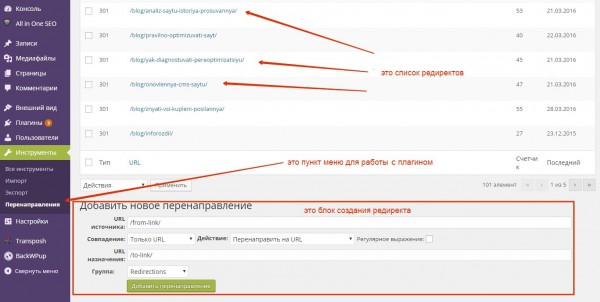 Также можно настроить редирект по регулярному выражению (по маске, для групп страниц), отслеживание 404 ошибок, адресов, по которым пользователи получают 404, и сделать дополнительные редиректы для этих адресов.
Также можно настроить редирект по регулярному выражению (по маске, для групп страниц), отслеживание 404 ошибок, адресов, по которым пользователи получают 404, и сделать дополнительные редиректы для этих адресов.
9. SEO-плагины: Yoast SEO или All in One SEO pack
Такие плагины позволяют настроить шаблоны для вывода заголовков и мета-описаний разных типов страниц сайта (страницы, записи, категории, главной страницы, страницы-тега и т. д.), а также задать уникальные, не шаблонные заголовки, ключи и мета-описания для каждой отдельной страницы. Пример настройки шаблонов для записи:
Пример настройки уникальных значений ключей, мета-описания и заголовка для определенной страницы:
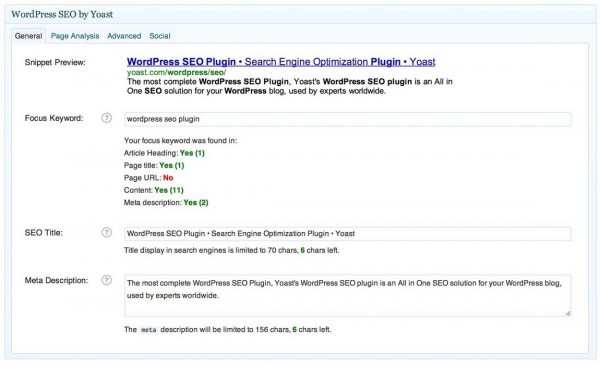 Шаблоны заголовков и описаний прописаны по умолчанию, и часто этого достаточно, но если нужны какие-то особенные варианты, вы всегда можете почитать о них в справке к плагинам. Например, можно добавить в заголовок дату публикации поста.
Шаблоны заголовков и описаний прописаны по умолчанию, и часто этого достаточно, но если нужны какие-то особенные варианты, вы всегда можете почитать о них в справке к плагинам. Например, можно добавить в заголовок дату публикации поста.
Наиболее удобны и популярны Yoast SEO и All in One SEO pack. Они позволяют прописать шаблоны для всех типов страниц сайта и уникальные метатеги для каждой страницы.
Yoast SEO в чем-то даже лучше All in One SEO pack:
- Он позволяет настроить шаблоны и прописать уникальные метатеги для категорий записей в отдельном поле, не используя поле «Описание» рубрики. Это важно, так как поле «Описание» часто используется для вывода текста на странице рубрики, и дублировать его содержимое в метатегах нежелательно.
- В Yoast SEO можно настроить удаление из адреса «category», хлебные крошки и многое другое, подробнее можно узнать, установив плагин, или на сайте плагина.
Также есть возможность настроить canonical через эти плагины для каждой страницы.
10. Оптимизация изображений – WP Smush
При заливке фото на сайт, лучше сжимать их – это облегчает загрузку странички и позволяет сократить занимаемое место на сервере. И чтобы не сжимать изображения вручную, можно установить WP Smush. Этот плагин автоматически оптимизирует фото при загрузке на сайт через админку.
Подробнее об оптимизации изображений можно почитать в статье «Как оптимизировать изображения на сайте».
11. Комментарии: защита от спама – Akismet, блок комментариев – Disqus или Cackle
На большинстве сайтов комментарии используются для получения обратной связи:
Если вы используете стандартные комментарии, обязательно поставьте и настройте Akismet – плагин, существенно сокращающий количество спама в комментариях. По умолчанию он установлен в базовой комплектации WordPress.
Вы можете поставить Disqus или Cackle. Настройка этих плагинов достаточно подробно расписана на их страницах на сайте wordpress.org.
12. Плагины, которые помогут обезопасить сайт от взлома
— Limit Login Attempts – ограничение попыток авторизации. Плагин, который блокирует по IP тех посетителей, которые пытаются подобрать логин-пароль к вашей форме авторизации.
Несмотря на то, что он не поддерживается давно, он хорошо совместим с 4.4.2 – проверено.
— Custom Login URL – можно также использовать в качестве подстраховки и защиты формы авторизации. С его помощью можно изменить URL страницы авторизации, таким образом злоумышленнику будет сложнее найти страницу авторизации и запустить подбор пароля.
— И в качестве бонуса для продвинутых читателей, которые не боятся кода и создают темы с нуля. Вы наверняка знаете, как часто бывает необходимо и удобно использовать пользовательские поля. Помимо того, что их можно создавать через свои функции в functions.php вашей темы, в этом может помочь фреймворк unyson.io.
Если кратко, это плагин-фреймворк для создания тем под WordPress. Очень много удобных шаблонов сделано на его основе (тут можно посмотреть примеры шаблонов на его базе). У него масса возможностей и фишек, помимо кастомных полей. Например, Page Builder, который заменяет стандартный редактор страницы и представляет собой конструктор с блоками разных типов, с помощью которых можно собирать лендинги, делать уникальные шаблоны отдельных страниц. Все это адаптивное, т.к. в данный фреймворк встроен bootstrap.
А теперь немного об общих правилах работы с плагинами:
Правило номер один для любой CMS в случае с плагинами (в других CMS они также называются «решения» или «модули») – не переусердствовать.
Дело в том, что большинство плагинов разрабатывается не командой разработчиков WordPress, и это может вызвать некоторые проблемы:
- Техническая поддержка не всегда осуществляется своевременно;
- Обновление плагина до текущей версии WordPress также не всегда производится своевременно, а может и не производиться вовсе. Сделал человек хороший плагин, сам использует, с другими поделился, а поддерживать его уже не хочет в силу разных обстоятельств;
- Плагин может стать уязвимым в силу отсутствия поддержки, т. к. технологии не стоят на месте, и то, что было железобетонным вчера, завтра может стать уязвимым, а значит – дырой в безопасности вашего сайта. Либо плагин просто больше не будет работать с вашей новой версией CMS.
Поэтому запомните 2 важных правила:
1) Очень важно следить за актуальностью версии CMS и плагинов.
2) Всегда делайте бекапы перед установкой любого плагина, и тем более плагина, который отмечен как не протестированный с вашей текущей версией CMS.
В указанных в статье плагинах на данный момент не найдено уязвимостей, и их можно использовать на сайтах (но не забывайте делать резервные копии 🙂 )
И закончу немного дополненной фразой, которая известна всем пользователям WordPress – Спасибо Вам за творчество с WordPress и удачного продвижения!
Еще по теме:
- Шеф, все пропало, или Как сделать базовый аудит сайта своими руками
- Ответы на часто задаваемые вопросы по семантическому ядру сайта
- Быстровыдача Яндекса. Как привлечь быстробота
Есть вопросы?
Задайте их прямо сейчас, и мы ответим в течение 8 рабочих часов.
-
seoonly
-
Сергей
-
Анна
-
-
Error
-
Анна
-
-
Dmitry
-
Евгений Аралов
-